
「 改变能改变的一切,接受不能改变的一切!」
▼
“iPhone存储空间”里的系统为何占用了几十G的甚至上百G的内存,如何清理?当我们使用 iPhone 一段时间之后,系统或应用中会出现一些多余的缓存数据,如果长时间不清理,在进行某些操作时可能会有短暂的卡顿,也会占用手机存储空间。
有些小伙伴内存比较小,用着用着手机内存就满了,今天小呆教大家一招,轻松清理iPhone内存,炒鸡简单!清理之前可以先去设置-通用-iPhone储存空间,看看系统占用多少,
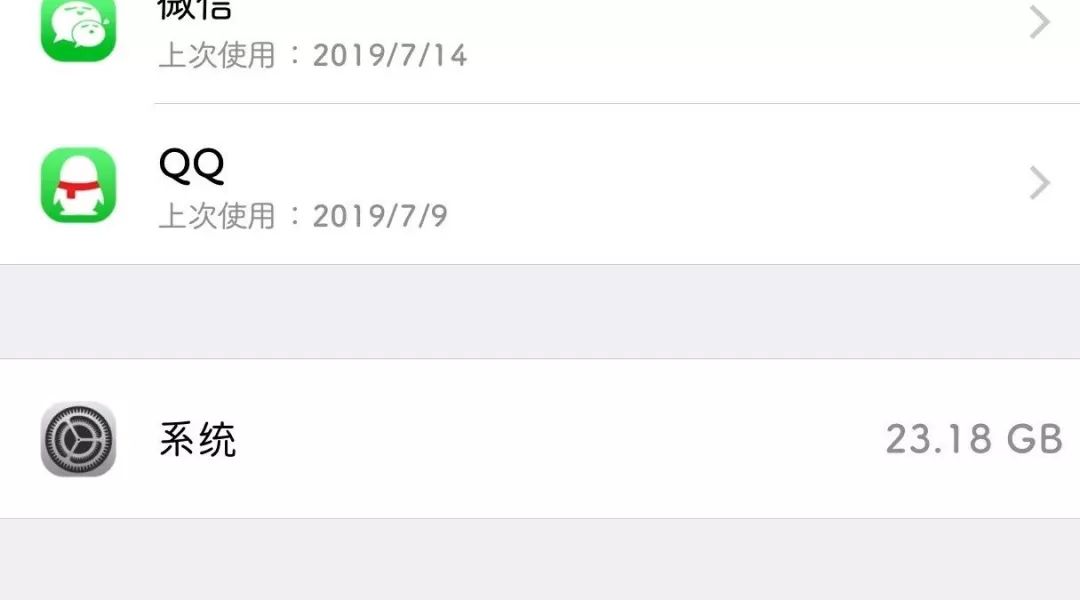

iPhone 8 及以下清理缓存技巧
在有 Home 键的 iPhone 上,我们可以长按手机电源键,直至出现关机界面,然后再长按 Home 键,直至手机返回桌面界面时松手,来达到快速清理 iPhone 后台缓存的效果。
1.首先,我们先长按电源键,让手机进入关机前的选择界面,然后松开电源键,再用手长按home键(约9秒),手机会自动回到桌面。
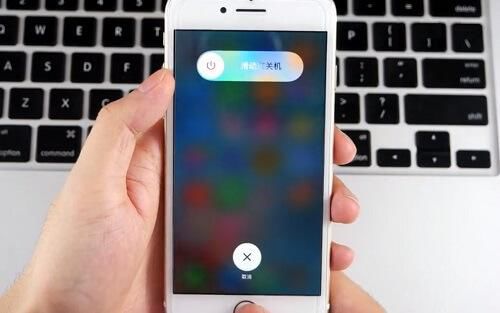
其实在这个过程,iPhone已经完成自动清理缓存了。操作方法真的很简单,根本不用去下载乱七八糟的第三方缓存清理软件。

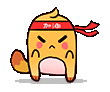
分享有用?动动手指打个卡!


iPhone X 以上清理缓存技巧
1.对于iPhone X用户,由于没有home键,可以在长按电源键进入关机界面后,再长按关闭按钮3秒,同样可以实现缓存的清理。

如此一来,我们就非常方便地清理好系统缓存了。需要注意的是,此方法只会清理系统缓存,并不会抹去应用数据,所以大家不用担心微信或者qq啥的聊天记录会没。
当然,如果你的手机存储空间满了,使用此方法并不能给大家腾出很多空间。小呆建议大家可以去设置里的储存空间,删除一些占空间很多的应用,或者清理掉它们的数据,对于增加空间的效果非常明显。

最后
建议大家偶尔清理下系统缓存,对于手机的运行速度还是有好处的。好了,小呆这次的教程就到这里了。希望这次没有侮辱你们的智商😢。
「 关注这个号的你可以说是很优秀了 」
▼


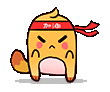
分享有用?动动手指打个卡!























 1177
1177

 被折叠的 条评论
为什么被折叠?
被折叠的 条评论
为什么被折叠?








